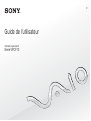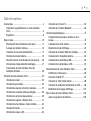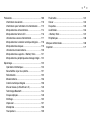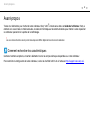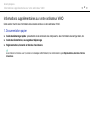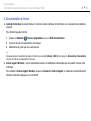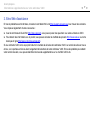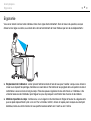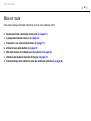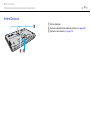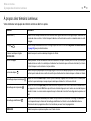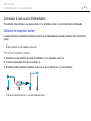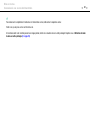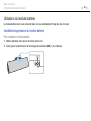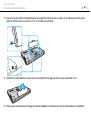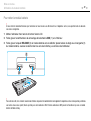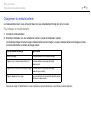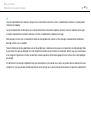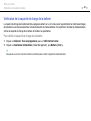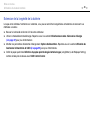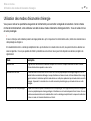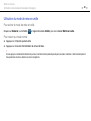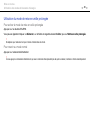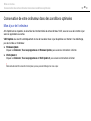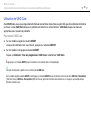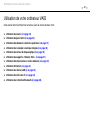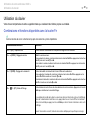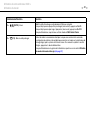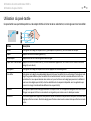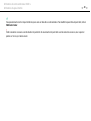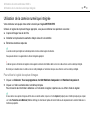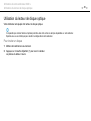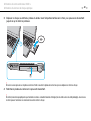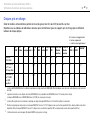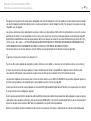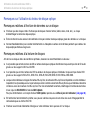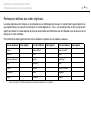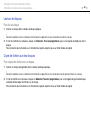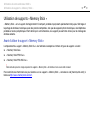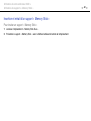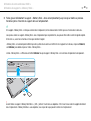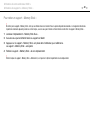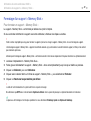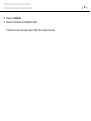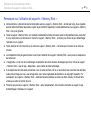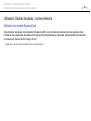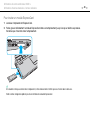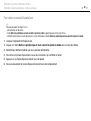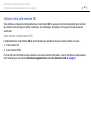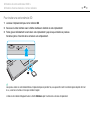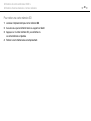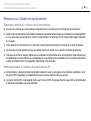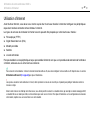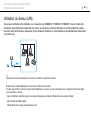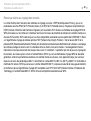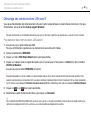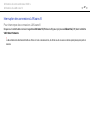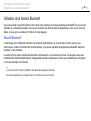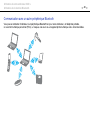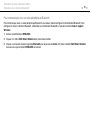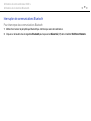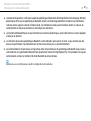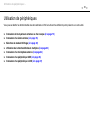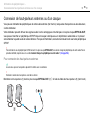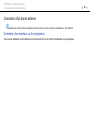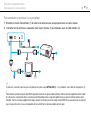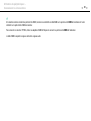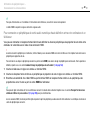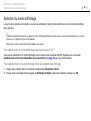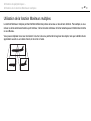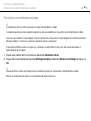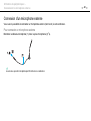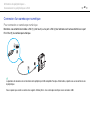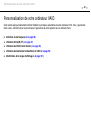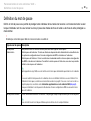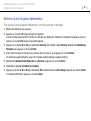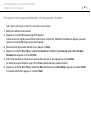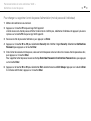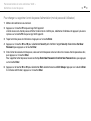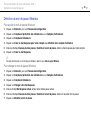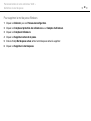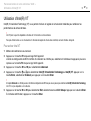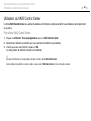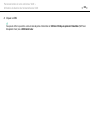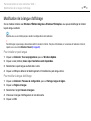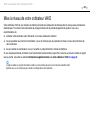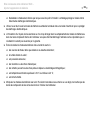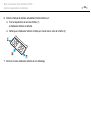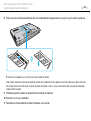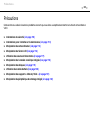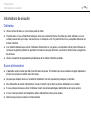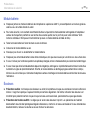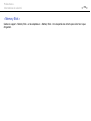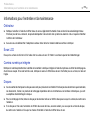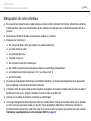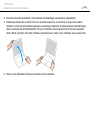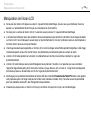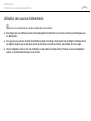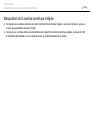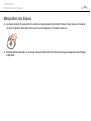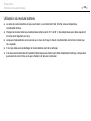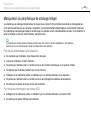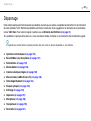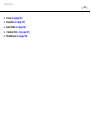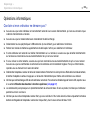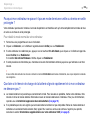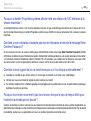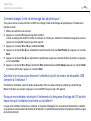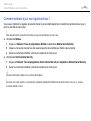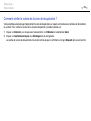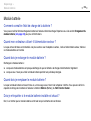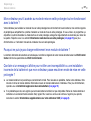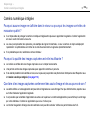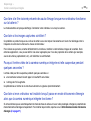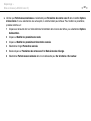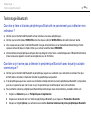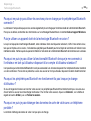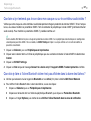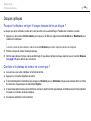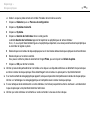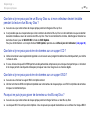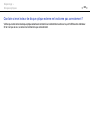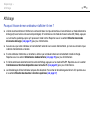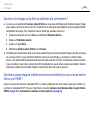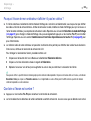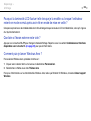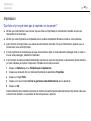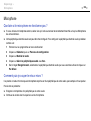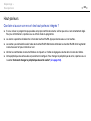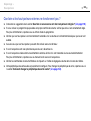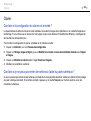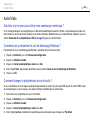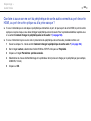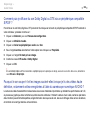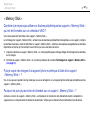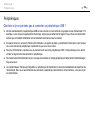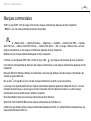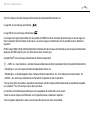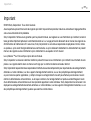2
nN
Table des matières
Avant-propos ...................................................................... 4
Informations supplémentaires sur votre ordinateur
VAIO.............................................................................. 5
Ergonomie..................................................................... 8
Mise en route .................................................................... 10
Emplacement des commandes et des ports ............... 11
À propos des témoins lumineux .................................. 16
Connexion à une source d'alimentation ...................... 17
Utilisation du module batterie...................................... 19
Mise hors tension de l'ordinateur en tout sécurité....... 26
Utilisation des modes d'économie d'énergie ............... 27
Conservation de votre ordinateur dans des
conditions optimales.................................................... 30
Utilisation de votre ordinateur VAIO ................................. 32
Utilisation du clavier .................................................... 33
Utilisation du pavé tactile ............................................ 35
Utilisation des boutons à fonctions spéciales.............. 37
Utilisation de la caméra numérique intégrée............... 38
Utilisation du lecteur de disque optique ...................... 39
Utilisation de supports « Memory Stick » .................... 47
Utilisation d'autres modules / cartes mémoire............. 54
Utilisation d'Internet..................................................... 61
Utilisation du réseau (LAN) ......................................... 62
Utilisation du LAN sans fil............................................63
Utilisation de la fonction Bluetooth ..............................68
Utilisation de périphériques...............................................74
Connexion de haut-parleurs externes ou d'un
casque .........................................................................75
Connexion d'un écran externe.....................................76
Sélection du mode d'affichage.....................................81
Utilisation de la fonction Moniteurs multiples...............82
Connexion d'un microphone externe ...........................84
Connexion d'un périphérique USB ..............................85
Connexion d'un périphérique i.LINK ............................87
Personnalisation de votre ordinateur VAIO.......................89
Définition du mot de passe ..........................................90
Utilisation d'Intel(R) VT ................................................97
Utilisation du VAIO Control Center ..............................98
Utilisation de Gestion de l'alimentation de VAIO .........99
Modification de la langue d'affichage.........................101
Mise à niveau de votre ordinateur VAIO .........................102
Ajout et suppression de mémoire ..............................103

3
nN
Précautions..................................................................... 109
Informations de sécurité............................................ 110
Informations pour l'entretien et la maintenance ........ 113
Manipulation de votre ordinateur............................... 114
Manipulation de l'écran LCD ..................................... 116
Utilisation des sources d'alimentation ....................... 117
Manipulation de la caméra numérique intégrée ........ 118
Manipulation des disques.......................................... 119
Utilisation du module batterie.................................... 120
Manipulation des supports « Memory Stick » ........... 121
Manipulation du périphérique de stockage intégré ... 122
Dépannage ..................................................................... 123
Opérations informatiques .......................................... 125
Sécurité/Mise à jour du système ............................... 131
Réinstallation............................................................. 133
Module batterie ......................................................... 136
Caméra numérique intégrée ..................................... 138
Mise en réseau (LAN/LAN sans fil) ........................... 140
Technologie Bluetooth .............................................. 144
Disques optiques....................................................... 148
Affichage ................................................................... 153
Impression................................................................. 157
Microphone ............................................................... 158
Haut-parleurs ............................................................ 159
Pavé tactile ................................................................161
Clavier .......................................................................162
Disquettes..................................................................163
Audio/Vidéo ...............................................................164
« Memory Stick ».......................................................167
Périphériques ............................................................168
Marques commerciales ...................................................169
Important .........................................................................171

4
nN
Avant-propos >
Avant-propos
Toutes nos félicitations pour l'achat de votre ordinateur Sony VAIO
®
et bienvenue dans ce Guide de l'utilisateur. Sony a
combiné son savoir-faire en matière d'audio, de vidéo, d'informatique et de communications pour mettre à votre disposition
un ordinateur personnel à la pointe de la technologie.
!
Les vues externes illustrées dans le présent manuel peuvent différer légèrement de celles de votre ordinateur.
Comment rechercher les caractéristiques
Certaines fonctions et options, et certains éléments fournis ne sont peut-être pas disponibles sur votre ordinateur.
Pour connaître la configuration de votre ordinateur, visitez le site Web VAIO Link à l'adresse http://support.vaio.sony.eu/
.

5
nN
Avant-propos >
Informations supplémentaires sur votre ordinateur VAIO
Informations supplémentaires sur votre ordinateur VAIO
Cette section fournit des informations d'assistance relatives à votre ordinateur VAIO.
1. Documentation papier
❑ Guide de démarrage rapide : présentation de la connexion des composants, des informations de configuration, etc.
❑ Guide de réinstallation, sauvegarde et dépannage
❑ Réglementations, Garantie et Service d'assistance
Avant d'activer les fonctions sans fil, comme les technologies LAN et Bluetooth, lisez attentivement le guide Réglementations, Garantie et Service
d'assistance.

6
nN
Avant-propos >
Informations supplémentaires sur votre ordinateur VAIO
2. Documentation à l'écran
❑ Guide de l'utilisateur (le présent manuel) : fonctions de votre ordinateur et informations sur la résolution des problèmes
courants.
Pour afficher ce guide à l'écran :
1 Cliquez sur Démarrer , Tous les programmes, puis sur VAIO Documentation.
2 Ouvrez le dossier correspondant à votre langue.
3 Sélectionnez le guide que vous souhaitez lire.
Vous pouvez parcourir manuellement les guides de l'utilisateur en accédant à Ordinateur > VAIO (C:) (votre disque C) > Documentation > Documentation
et en ouvrant le dossier correspondant à votre langue.
❑ Aide et support Windows : source complète de conseils, de didacticiels et d'exemples qui vous aident à utiliser votre
ordinateur.
Pour accéder à l'Aide et support Windows, cliquez sur Démarrer et Aide et support, ou maintenez la touche Microsoft
Windows enfoncée et appuyez sur la touche F1.

7
nN
Avant-propos >
Informations supplémentaires sur votre ordinateur VAIO
3. Sites Web d'assistance
En cas de problème avec l'ordinateur, consultez le site Web VAIO-Link http://support.vaio.sony.eu/ pour trouver des solutions.
Vous disposez également d'autres ressources :
❑ Avec la communauté Club VAIO http://club-vaio.com
, vous pouvez poser des questions aux autres utilisateurs VAIO.
❑ Pour obtenir des informations sur un produit, vous pouvez consulter le site Web des produits http://www.vaio.eu/
, ou notre
boutique en ligne http://www.sonystyle-europe.com
.
Si vous contactez VAIO-Link, soyez prêt à fournir le numéro de série de votre ordinateur VAIO. Le numéro de série se trouve
en bas, sur le panneau arrière ou dans le logement de la batterie de votre ordinateur VAIO. En cas de problème pour obtenir
votre numéro de série, vous pouvez bénéficier d'une aide supplémentaire sur le site Web VAIO-Link.

8
nN
Avant-propos >
Ergonomie
Ergonomie
Vous serez amené à utiliser votre ordinateur dans divers types d'environnement. Dans la mesure du possible, essayez
d'observer les règles suivantes, aussi bien dans votre environnement de travail habituel que lors de vos déplacements :
❑ Emplacement de l'ordinateur : veillez à placer l'ordinateur bien en face de vous pour travailler. Lorsque vous utilisez le
clavier ou le dispositif de pointage, maintenez vos avant-bras à l'horizontale et vos poignets dans une position neutre et
confortable. Laissez vos bras le long du corps. Faites des pauses régulières lors de votre travail sur l'ordinateur. Une
utilisation excessive de l'ordinateur peut fatiguer les yeux et provoquer la contraction des muscles et des tendons.
❑ Mobilier et position du corps : installez-vous sur un siège muni d'un bon dossier. Réglez la hauteur du siège de sorte
que vos pieds reposent bien à plat sur le sol. Pour un meilleur confort, utilisez un repose-pied. Asseyez-vous de façon
détendue, tenez-vous droit et évitez de vous pencher excessivement vers l'avant ou vers l'arrière.

9
nN
Avant-propos >
Ergonomie
❑ Inclinaison de l'écran de l'ordinateur : modifiez l'inclinaison de l'écran jusqu'à ce que vous trouviez la position qui vous
convient le mieux. Une orientation optimale de l'écran réduit la fatigue oculaire et musculaire. N'oubliez pas de régler
également le niveau de luminosité de votre écran.
❑ Éclairage : choisissez un emplacement où les fenêtres et l'éclairage ne produisent pas de reflets sur l'écran. Utilisez un
éclairage indirect pour éviter la formation de points lumineux sur l'écran. Vous travaillerez plus confortablement et plus
vite sous un bon éclairage.
❑ Positionnement d'un écran externe : un écran externe doit être placé à une distance confortable pour les yeux.
Assurez-vous que l'écran se trouve au niveau des yeux ou légèrement en dessous lorsque vous êtes assis devant le
moniteur.

10
nN
Mise en route >
Mise en route
Cette section explique comment commencer à utiliser votre ordinateur VAIO.
❑ Emplacement des commandes et des ports (à la page 11)
❑ À propos des témoins lumineux (à la page 16)
❑ Connexion à une source d'alimentation (à la page 17)
❑ Utilisation du module batterie (à la page 19)
❑ Mise hors tension de l'ordinateur en tout sécurité (à la page 26)
❑ Utilisation des modes d'économie d'énergie (à la page 27)
❑ Conservation de votre ordinateur dans des conditions optimales (à la page 30)

11
nN
Mise en route >
Emplacement des commandes et des ports
Emplacement des commandes et des ports
Prenez quelques minutes pour identifier les commandes et les ports illustrés dans les pages suivantes.
!
Du fait des différences de spécifications, il est possible que l'aspect de votre ordinateur diffère de ceux représentés dans ce manuel.
Avant
A Détecteur de lumière ambiante (à la page 155)
Mesure l'intensité de la lumière ambiante afin de régler la
luminosité LCD au un niveau optimal.
B Témoin de la fonction Verrouillage du pavé numérique
(à la page 16)
C Témoin de la fonction Verrouillage des majuscules (à la page 16)
D Témoin de la fonction Verrouillage du défilement (à la page 16)
E Microphone intégré (monophonique)
F Témoin de la caméra numérique intégrée MOTION EYE
(à la page 16)
G Caméra numérique intégrée MOTION EYE (à la page 38)
H Écran LCD (à la page 116)
I Haut-parleurs intégrés (stéréo)
J Pavé numérique
Permet de saisir des nombres et d'effectuer des calculs de base.
K Clavier (à la page 33)
L Pavé tactile (à la page 35)
M Bouton droit (à la page 35)
N Bouton gauche (à la page 35)

12
nN
Mise en route >
Emplacement des commandes et des ports
A Bouton DISPLAY OFF (à la page 37)
B Bouton Lecture/Pause (à la page 37)
C Bouton Arrêter (à la page 37)
D Bouton de piste précédente (à la page 37)
E Bouton de piste suivante (à la page 37)
F Bouton ASSIST (à la page 37)
G Bouton S1 (à la page 37)
H Bouton VAIO (à la page 37)
I Témoin de charge (à la page 16)
J Témoin du lecteur de disque (à la page 16)
K Témoin WIRELESS (à la page 16)
L Témoin d'accès au support (à la page 16)
M Commutateur WIRELESS (à la page 63), (à la page 68)
N Emplacement du support « Memory Stick Duo »
*
(à la page 47)
O Emplacement de carte mémoire SD (à la page 57)
* Votre ordinateur ne prend en charge que les supports « Memory Stick » de
taille Duo.

13
nN
Mise en route >
Emplacement des commandes et des ports
Droite
A Prise casque/OPTICAL OUT (à la page 75)
(fréquences d'échantillonnage de sortie optique :
44,1 KHz/48,0 KHz/96,0 KHz)
B Prise microphone (à la page 84)
C Ports USB
*
(à la page 85)
D Lecteur de disque optique (à la page 39)
E Touche d'éjection du disque (à la page 39)
F Orifice d'éjection manuelle (à la page 148)
G Bouton d'alimentation/Témoin d'alimentation (à la page 16)
* Conformité à la norme USB 2.0 et prise en charge des vitesses faible,
moyenne et rapide.

14
nN
Mise en route >
Emplacement des commandes et des ports
Gauche
A Port d'entrée en c.c. (à la page 17)
B Emplacement de sécurité
C Orifice d'aération
D Port réseau (LAN) (à la page 62)
E Port moniteur (à la page 76)
F Port de sortie HDMI
*1
(à la page 79)
G Port eSATA/USB
*2
Connexion un périphérique externe compatible avec la norme
eSATA ou USB.
H Emplacement ExpressCard/34 (à la page 54)
I Port i.LINK 4 broches (S400) (à la page 87)
*1
Il se peut qu'un périphérique de sortie connecté au port de sortie HDMI
n'émette aucun pendant les premières secondes suivant le démarrage d'une
lecture. Ceci est normal et ne constitue en rien un dysfonctionnement.
*2
Conformité à la norme USB 2.0 et prise en charge des vitesses faible,
moyenne et rapide.
!
Remarques sur l'utilisation du port eSATA/USB :
- Un périphérique eSATA et un périphérique USB ne peuvent pas être connecté
s simultanément au port.
- Selon la forme du connecteur du périphérique, l'ordinateur peut ne pas
reconnaître le périphérique USB. Dans ce cas, utilisez l'un des ports USB dédiés.
- Pour déconnecter un périphérique eSATA, cliquez sur l'icône Retirer le
périphérique en toute sécurité et éjecter le média dans la barre des tâches
et sélectionnez le périphérique avant de le retirer.
- Le port ne prend pas en charge de multiplicateur de port eSATA.

16
nN
Mise en route >
À propos des témoins lumineux
À propos des témoins lumineux
Votre ordinateur est équipé des témoins lumineux décrits ci-après.
Témoin Fonctions
Alimentation 1 S'allume en vert lorsque l'ordinateur est en mode normal, clignote lentement en orange lorsque l'ordinateur est
en mode de mise en veille, et s'éteint lorsque l'ordinateur est hors tension ou entre en mode de mise en veille
prolongée.
Charge
S'allume lorsque le module batterie est en charge. Reportez-vous à la section Chargement du module batterie
(à la page 22) pour plus d'informations.
Caméra numérique intégrée
MOTION EYE
S'allume lorsque la caméra numérique intégrée est utilisée.
Accès au support S'allume pendant l'accès aux données d'une carte mémoire, telle que « Memory Stick » ou SD. (N'activez pas
le mode de mise en veille et ne mettez pas l'ordinateur hors tension lorsque ce témoin est allumé.) Le témoin
est éteint lorsque la carte mémoire n'est pas utilisée.
Lecteur de disque
S'allume lorsque le périphérique de stockage intégré ou le lecteur de disque optique est en cours d'utilisation.
N'activez pas le mode de mise en veille et ne mettez pas l'ordinateur hors tension lorsque ce témoin est allumé.
Verrouillage du pavé numérique
Appuyez sur la touche Num Lk pour activer le pavé numérique. Appuyez une seconde fois sur la touche pour
désactiver le pavé numérique. Lorsque le pavé numérique est désactivé, le témoin est éteint.
Verrouillage des majuscules
Appuyez sur la touche Caps Lock pour saisir des lettres majuscules. Les lettres s'inscrivent en minuscules si
vous appuyez sur la touche Shift alors que le témoin est allumé. Appuyez sur la touche une seconde fois pour
éteindre le témoin. La saisie normale reprend lorsque le témoin de la fonction Verrouillage des majuscules est
éteint.
Verrouillage du défilement
Appuyez sur les touches Fn+Scr Lk pour modifier la façon dont vous faites défiler l'affichage. Le défilement
normal reprend lorsque le témoin de Verrouillage du défilement est éteint. La touche Scr Lk fonctionne
différemment selon le programme utilisé et ne fonctionne pas avec tous les programmes.
WIRELESS S'allume lorsqu'une ou plusieurs options sans fil sont activées.

17
nN
Mise en route >
Connexion à une source d'alimentation
Connexion à une source d'alimentation
Pour alimenter votre ordinateur, vous pouvez utiliser soit un adaptateur secteur, soit un module batterie rechargeable.
Utilisation de l'adaptateur secteur
Lorsque l'ordinateur est directement connecté au secteur et qu'un module batterie est installé, l'ordinateur utilise l'alimentation
secteur.
N'utilisez l'ordinateur qu'avec l'adaptateur secteur fourni.
Pour utiliser l'adaptateur secteur
1 Branchez l'une des extrémités du cordon d'alimentation (1) sur l'adaptateur secteur (3).
2 Insérez l'autre extrémité dans une prise secteur (2).
3 Branchez le câble connecté à l'adaptateur secteur (3) sur le port d'entrée en c.c. (4) de l'ordinateur.
!
La forme du connecteur d'entrée en c.c. varie selon l'adaptateur secteur.

18
nN
Mise en route >
Connexion à une source d'alimentation
Pour déconnecter complètement l'ordinateur de l'alimentation secteur, débranchez l'adaptateur secteur.
Veillez à ce qu'une prise secteur soit facile d'accès.
Si l'ordinateur doit rester inutilisé pendant une longue période, mettez-le en mode de mise en veille prolongée. Reportez-vous à Utilisation du mode
de mise en veille prolongée (à la page 29).

19
nN
Mise en route >
Utilisation du module batterie
Utilisation du module batterie
Le module batterie fourni avec votre ordinateur n'est pas complètement chargé lors de la livraison.
Installation/suppression du module batterie
Pour installer le module batterie
1 Mettez l'ordinateur hors tension et fermez l'écran LCD.
2 Faites glisser le commutateur de verrouillage de la batterie LOCK (1) vers l'intérieur.

20
nN
Mise en route >
Utilisation du module batterie
3 Insérez le module batterie en diagonale dans son logement jusqu'à ce que les saillies (2) situées de part et d'autre du
logement rentrent dans les coches en U (3) sur les côtés de la batterie.
4 Remettez le module batterie en place dans son compartiment et appuyez dessus jusqu'à entendre un clic.
5 Faites glisser le bouton de verrouillage de la batterie LOCK vers l'extérieur pour fixer le module batterie à l'ordinateur.
La page est en cours de chargement...
La page est en cours de chargement...
La page est en cours de chargement...
La page est en cours de chargement...
La page est en cours de chargement...
La page est en cours de chargement...
La page est en cours de chargement...
La page est en cours de chargement...
La page est en cours de chargement...
La page est en cours de chargement...
La page est en cours de chargement...
La page est en cours de chargement...
La page est en cours de chargement...
La page est en cours de chargement...
La page est en cours de chargement...
La page est en cours de chargement...
La page est en cours de chargement...
La page est en cours de chargement...
La page est en cours de chargement...
La page est en cours de chargement...
La page est en cours de chargement...
La page est en cours de chargement...
La page est en cours de chargement...
La page est en cours de chargement...
La page est en cours de chargement...
La page est en cours de chargement...
La page est en cours de chargement...
La page est en cours de chargement...
La page est en cours de chargement...
La page est en cours de chargement...
La page est en cours de chargement...
La page est en cours de chargement...
La page est en cours de chargement...
La page est en cours de chargement...
La page est en cours de chargement...
La page est en cours de chargement...
La page est en cours de chargement...
La page est en cours de chargement...
La page est en cours de chargement...
La page est en cours de chargement...
La page est en cours de chargement...
La page est en cours de chargement...
La page est en cours de chargement...
La page est en cours de chargement...
La page est en cours de chargement...
La page est en cours de chargement...
La page est en cours de chargement...
La page est en cours de chargement...
La page est en cours de chargement...
La page est en cours de chargement...
La page est en cours de chargement...
La page est en cours de chargement...
La page est en cours de chargement...
La page est en cours de chargement...
La page est en cours de chargement...
La page est en cours de chargement...
La page est en cours de chargement...
La page est en cours de chargement...
La page est en cours de chargement...
La page est en cours de chargement...
La page est en cours de chargement...
La page est en cours de chargement...
La page est en cours de chargement...
La page est en cours de chargement...
La page est en cours de chargement...
La page est en cours de chargement...
La page est en cours de chargement...
La page est en cours de chargement...
La page est en cours de chargement...
La page est en cours de chargement...
La page est en cours de chargement...
La page est en cours de chargement...
La page est en cours de chargement...
La page est en cours de chargement...
La page est en cours de chargement...
La page est en cours de chargement...
La page est en cours de chargement...
La page est en cours de chargement...
La page est en cours de chargement...
La page est en cours de chargement...
La page est en cours de chargement...
La page est en cours de chargement...
La page est en cours de chargement...
La page est en cours de chargement...
La page est en cours de chargement...
La page est en cours de chargement...
La page est en cours de chargement...
La page est en cours de chargement...
La page est en cours de chargement...
La page est en cours de chargement...
La page est en cours de chargement...
La page est en cours de chargement...
La page est en cours de chargement...
La page est en cours de chargement...
La page est en cours de chargement...
La page est en cours de chargement...
La page est en cours de chargement...
La page est en cours de chargement...
La page est en cours de chargement...
La page est en cours de chargement...
La page est en cours de chargement...
La page est en cours de chargement...
La page est en cours de chargement...
La page est en cours de chargement...
La page est en cours de chargement...
La page est en cours de chargement...
La page est en cours de chargement...
La page est en cours de chargement...
La page est en cours de chargement...
La page est en cours de chargement...
La page est en cours de chargement...
La page est en cours de chargement...
La page est en cours de chargement...
La page est en cours de chargement...
La page est en cours de chargement...
La page est en cours de chargement...
La page est en cours de chargement...
La page est en cours de chargement...
La page est en cours de chargement...
La page est en cours de chargement...
La page est en cours de chargement...
La page est en cours de chargement...
La page est en cours de chargement...
La page est en cours de chargement...
La page est en cours de chargement...
La page est en cours de chargement...
La page est en cours de chargement...
La page est en cours de chargement...
La page est en cours de chargement...
La page est en cours de chargement...
La page est en cours de chargement...
La page est en cours de chargement...
La page est en cours de chargement...
La page est en cours de chargement...
La page est en cours de chargement...
La page est en cours de chargement...
La page est en cours de chargement...
La page est en cours de chargement...
La page est en cours de chargement...
La page est en cours de chargement...
La page est en cours de chargement...
La page est en cours de chargement...
La page est en cours de chargement...
La page est en cours de chargement...
La page est en cours de chargement...
La page est en cours de chargement...
La page est en cours de chargement...
La page est en cours de chargement...
La page est en cours de chargement...
La page est en cours de chargement...
La page est en cours de chargement...
La page est en cours de chargement...
-
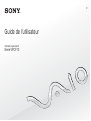 1
1
-
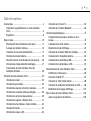 2
2
-
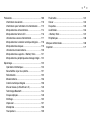 3
3
-
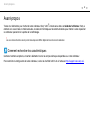 4
4
-
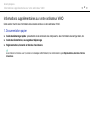 5
5
-
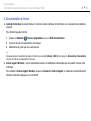 6
6
-
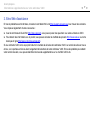 7
7
-
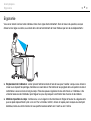 8
8
-
 9
9
-
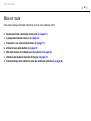 10
10
-
 11
11
-
 12
12
-
 13
13
-
 14
14
-
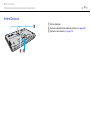 15
15
-
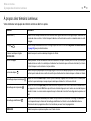 16
16
-
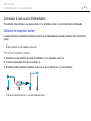 17
17
-
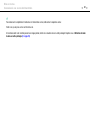 18
18
-
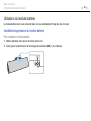 19
19
-
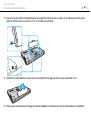 20
20
-
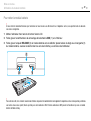 21
21
-
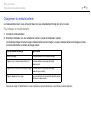 22
22
-
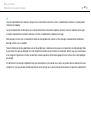 23
23
-
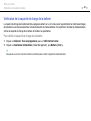 24
24
-
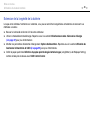 25
25
-
 26
26
-
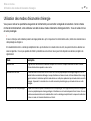 27
27
-
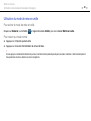 28
28
-
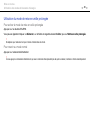 29
29
-
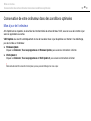 30
30
-
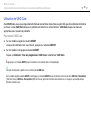 31
31
-
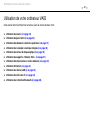 32
32
-
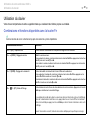 33
33
-
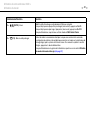 34
34
-
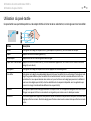 35
35
-
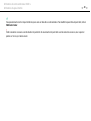 36
36
-
 37
37
-
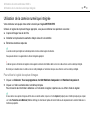 38
38
-
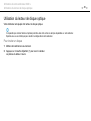 39
39
-
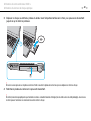 40
40
-
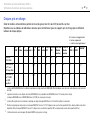 41
41
-
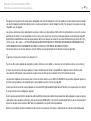 42
42
-
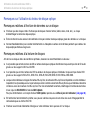 43
43
-
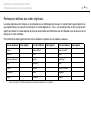 44
44
-
 45
45
-
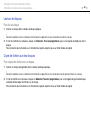 46
46
-
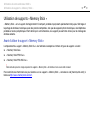 47
47
-
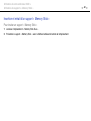 48
48
-
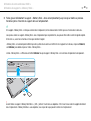 49
49
-
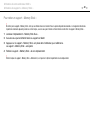 50
50
-
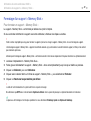 51
51
-
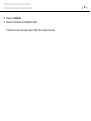 52
52
-
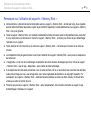 53
53
-
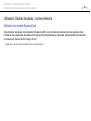 54
54
-
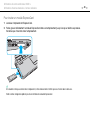 55
55
-
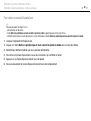 56
56
-
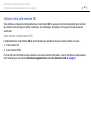 57
57
-
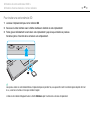 58
58
-
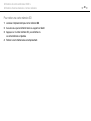 59
59
-
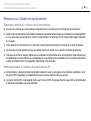 60
60
-
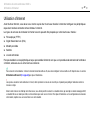 61
61
-
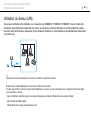 62
62
-
 63
63
-
 64
64
-
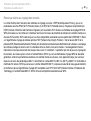 65
65
-
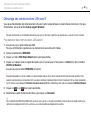 66
66
-
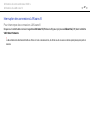 67
67
-
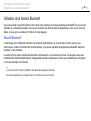 68
68
-
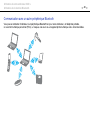 69
69
-
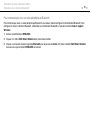 70
70
-
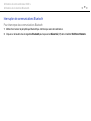 71
71
-
 72
72
-
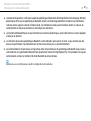 73
73
-
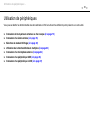 74
74
-
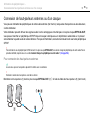 75
75
-
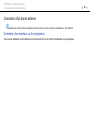 76
76
-
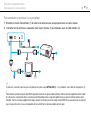 77
77
-
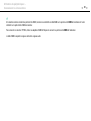 78
78
-
 79
79
-
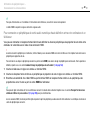 80
80
-
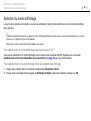 81
81
-
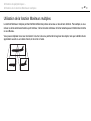 82
82
-
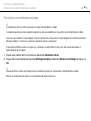 83
83
-
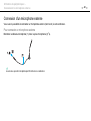 84
84
-
 85
85
-
 86
86
-
 87
87
-
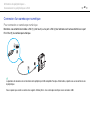 88
88
-
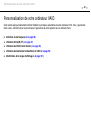 89
89
-
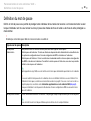 90
90
-
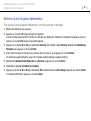 91
91
-
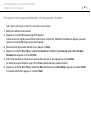 92
92
-
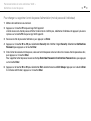 93
93
-
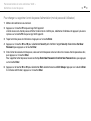 94
94
-
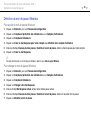 95
95
-
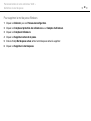 96
96
-
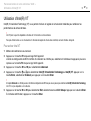 97
97
-
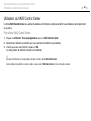 98
98
-
 99
99
-
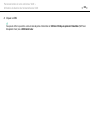 100
100
-
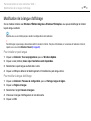 101
101
-
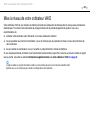 102
102
-
 103
103
-
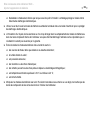 104
104
-
 105
105
-
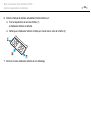 106
106
-
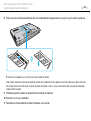 107
107
-
 108
108
-
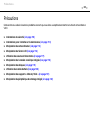 109
109
-
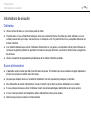 110
110
-
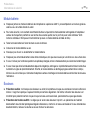 111
111
-
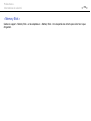 112
112
-
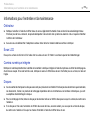 113
113
-
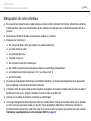 114
114
-
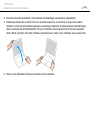 115
115
-
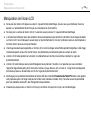 116
116
-
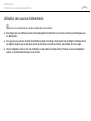 117
117
-
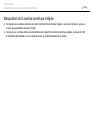 118
118
-
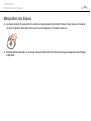 119
119
-
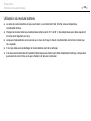 120
120
-
 121
121
-
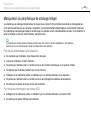 122
122
-
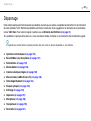 123
123
-
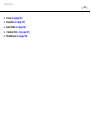 124
124
-
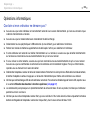 125
125
-
 126
126
-
 127
127
-
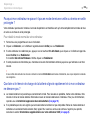 128
128
-
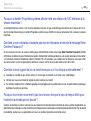 129
129
-
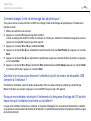 130
130
-
 131
131
-
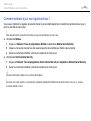 132
132
-
 133
133
-
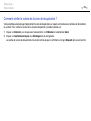 134
134
-
 135
135
-
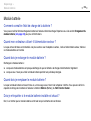 136
136
-
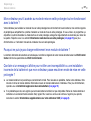 137
137
-
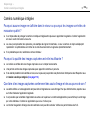 138
138
-
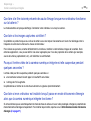 139
139
-
 140
140
-
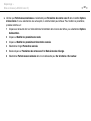 141
141
-
 142
142
-
 143
143
-
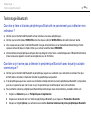 144
144
-
 145
145
-
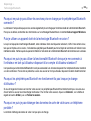 146
146
-
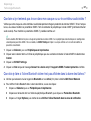 147
147
-
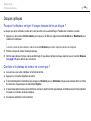 148
148
-
 149
149
-
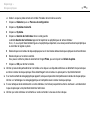 150
150
-
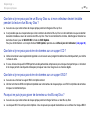 151
151
-
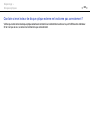 152
152
-
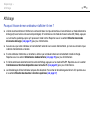 153
153
-
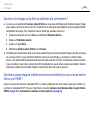 154
154
-
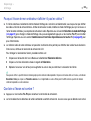 155
155
-
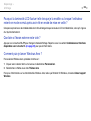 156
156
-
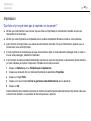 157
157
-
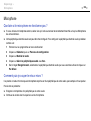 158
158
-
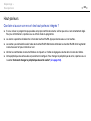 159
159
-
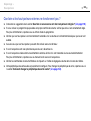 160
160
-
 161
161
-
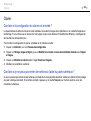 162
162
-
 163
163
-
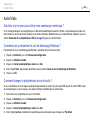 164
164
-
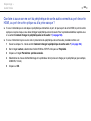 165
165
-
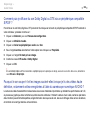 166
166
-
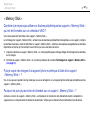 167
167
-
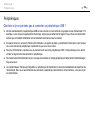 168
168
-
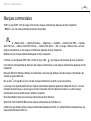 169
169
-
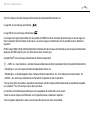 170
170
-
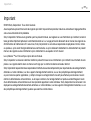 171
171
-
 172
172
Sony VPCF12F4E Mode d'emploi
- Catégorie
- Des cahiers
- Taper
- Mode d'emploi
Documents connexes
-
Sony VGC-JS4EG Mode d'emploi
-
Sony VPCEF3S1R Mode d'emploi
-
Sony VPCYA1C5E Mode d'emploi
-
Sony VPCEB27FD Mode d'emploi
-
Sony VPCF113FD Guide de démarrage rapide
-
Sony VPCW11S1E Mode d'emploi
-
Sony VPCW12M1E Mode d'emploi
-
Sony VPCF22C5E Mode d'emploi
-
Sony VPCF24A4E Mode d'emploi
-
Sony SVS1311G4E Guide d'installation